Как создать диаграмму рассеяния с несколькими рядами в excel
Часто вам может потребоваться создать диаграмму рассеяния с несколькими рядами в Excel, как показано на диаграмме ниже:

К счастью, это довольно легко сделать в Excel с помощью нескольких простых формул. Следующий пошаговый пример показывает, как именно это сделать.
Шаг 1: Введите данные
Начнем с ввода следующих значений (X, Y) для четырех разных групп: A, B, C и D.

Шаг 2. Отформатируйте данные
Прежде чем мы сможем создать диаграмму рассеяния для визуализации координат (X,Y) каждой группы, нам сначала необходимо отформатировать данные определенным образом.
Сначала мы введем уникальные значения для каждой группы в верхнюю строку, затем введем следующую формулу в ячейку E2:
=IF( $A2 = H$1 , $C2 , NA())
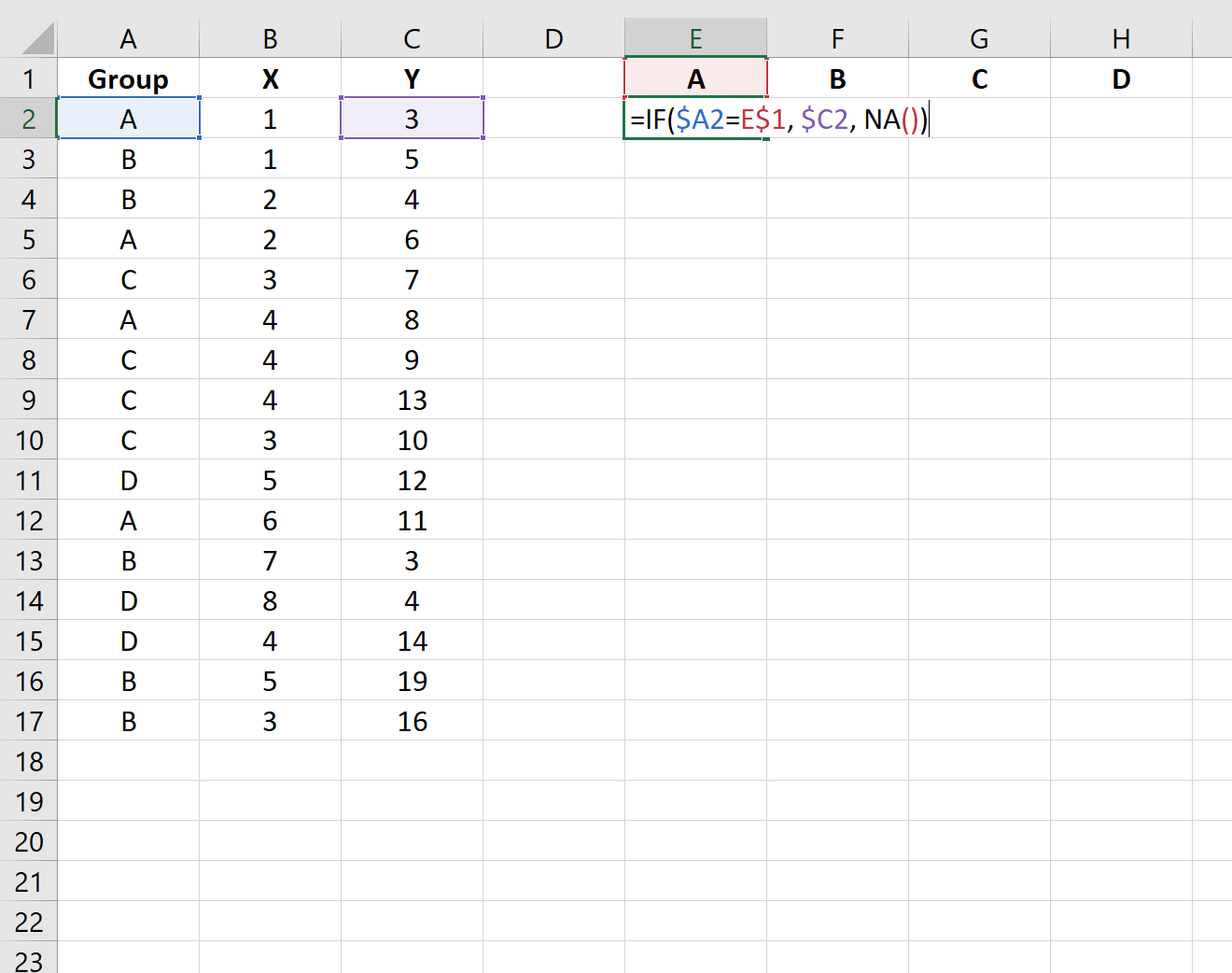
Затем мы перетащим эту формулу в каждую ячейку справа от ячейки E2. Затем мы будем перетаскивать его в каждую ячейку ниже H2, пока не получим следующий результат:
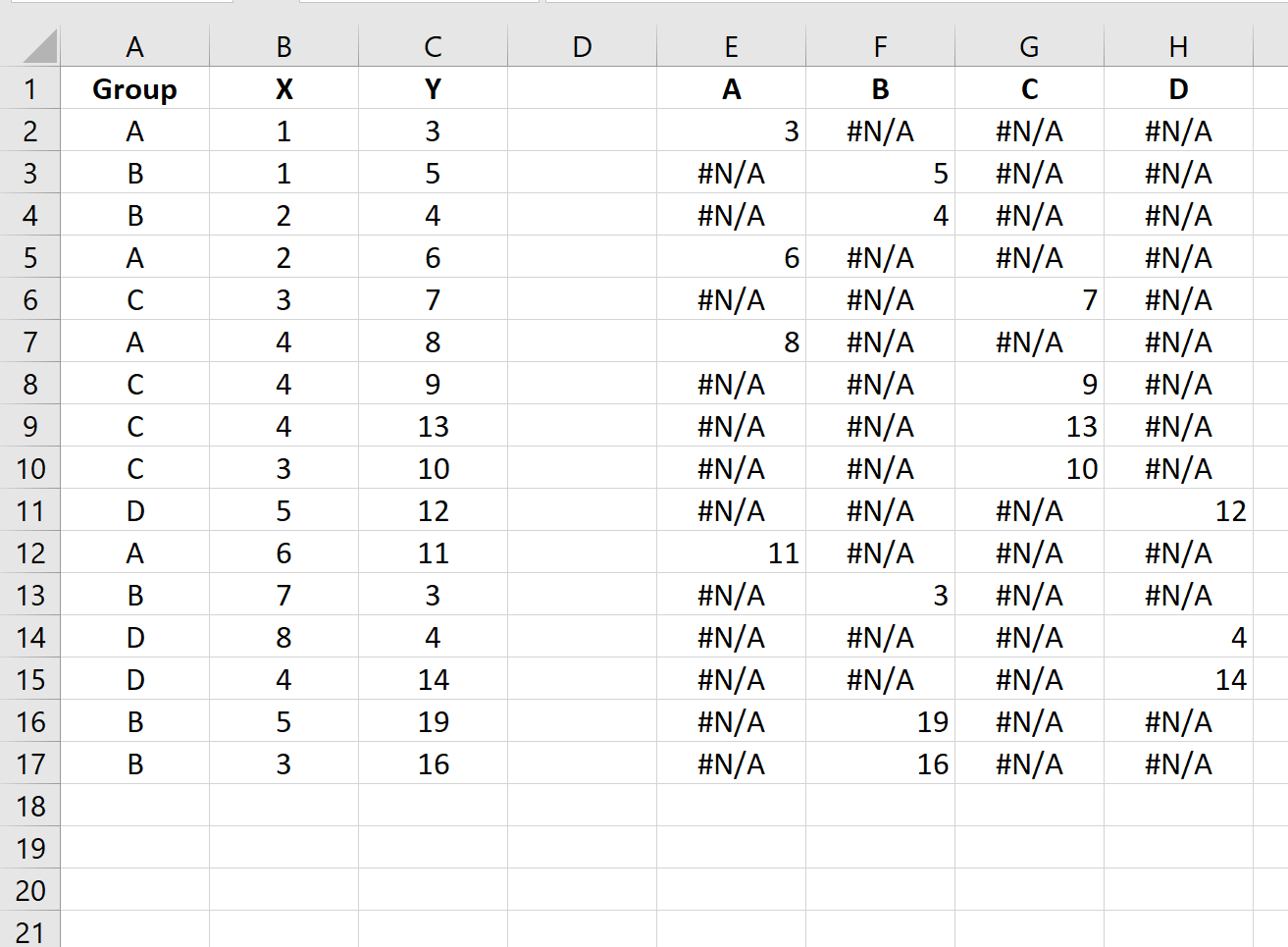
Шаг 3. Создайте облако точек.
Затем выделите каждое значение в столбце B. Затем, удерживая Ctrl , выделите каждую ячейку в диапазоне E1:H17 .
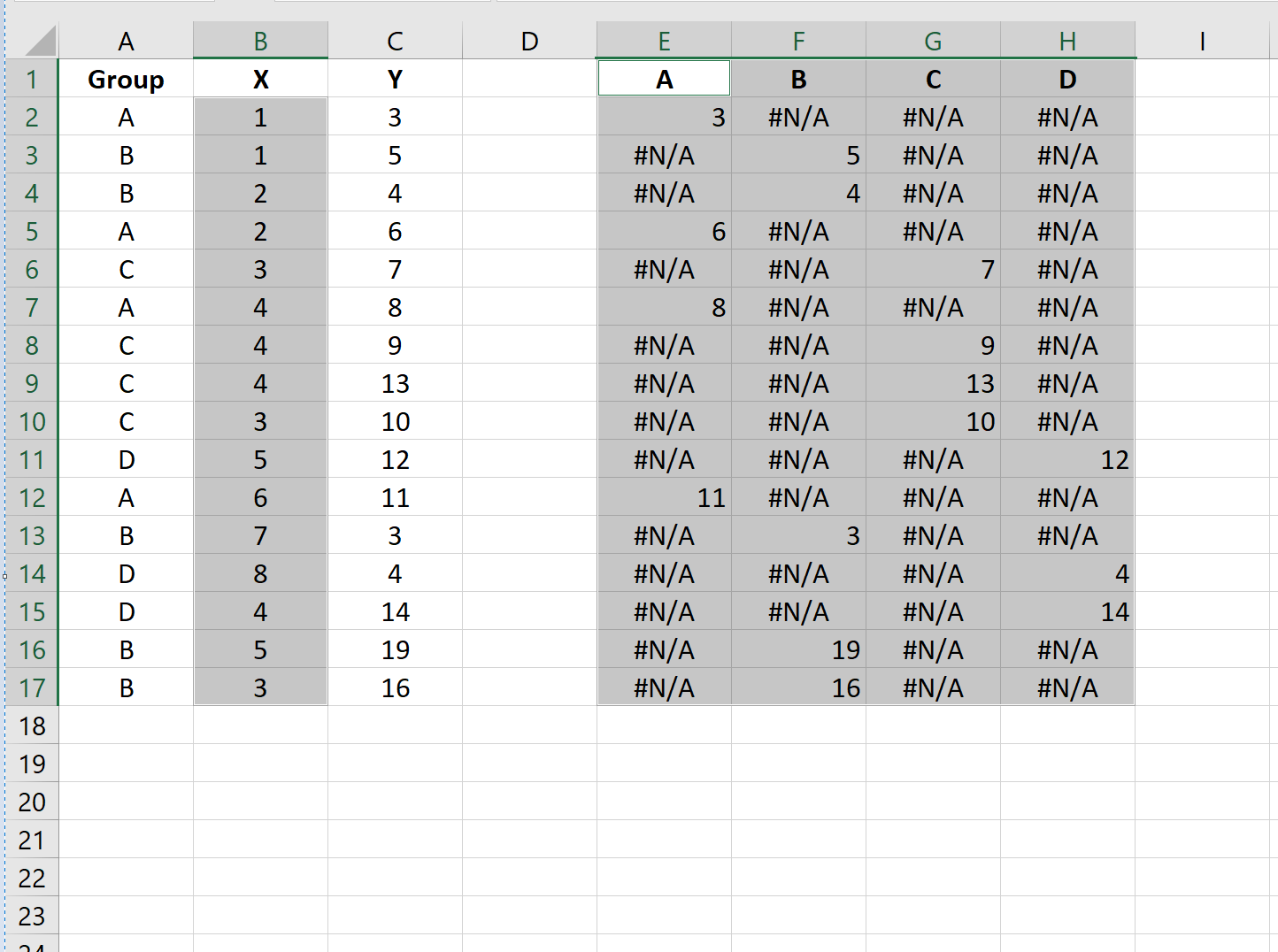
На верхней ленте нажмите вкладку «Вставка» , затем нажмите «Вставить диаграмму рассеяния (X,Y)» в группе «Графика» , чтобы создать следующую диаграмму рассеяния:
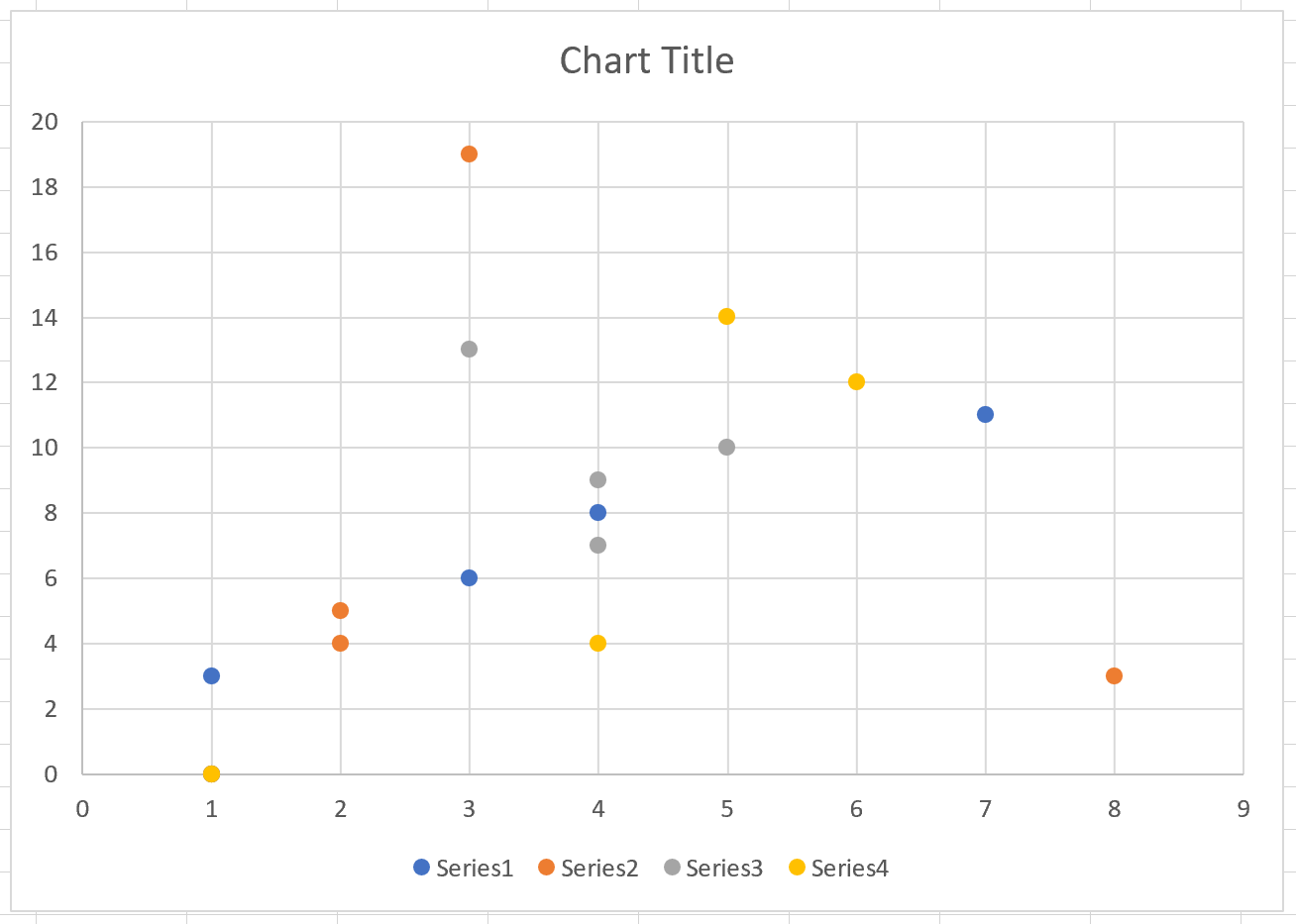
Отображаются координаты (X, Y) каждой группы, причем каждая группа имеет уникальный цвет.
Не стесняйтесь менять цвета, размер шрифта и метки, чтобы сделать сюжет более эстетичным:

Дополнительные ресурсы
В следующих руководствах объясняется, как выполнять другие распространенные функции с диаграммами рассеяния в Excel:
Как добавить линию регрессии на диаграмму рассеяния в Excel
Как добавить горизонтальную линию на диаграмму рассеяния в Excel